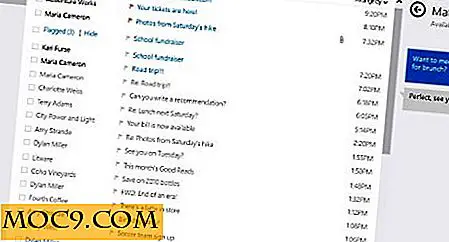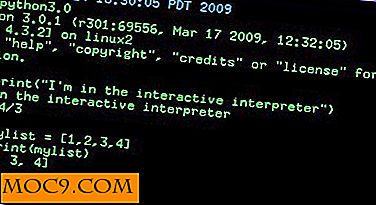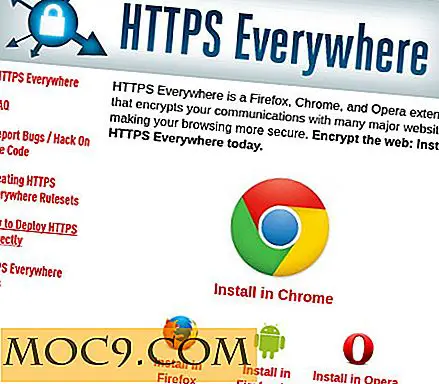8 Lời khuyên hữu ích cho Kindle Fire
 Kindle Fire có thể không có khả năng cạnh tranh với một số máy tính bảng lớn hơn nhưng nó vẫn có nhiều thứ để cung cấp. Đó là một eReader tuyệt vời có thể được đọc vào ban đêm mà không làm phiền bất cứ ai ở gần bạn, duy trì quyền truy cập vào email, tài liệu của bạn và cho phép bạn tải xuống video, nhạc và trò chơi để thưởng thức. Cho dù bạn sử dụng nó cho kinh doanh hay giải trí, nó rất hữu ích cho tất cả mọi thứ. Dưới đây chỉ là một vài trong số các tính năng mà tôi thấy hữu ích nhất về Fire mà hy vọng bạn cũng thấy hữu ích!
Kindle Fire có thể không có khả năng cạnh tranh với một số máy tính bảng lớn hơn nhưng nó vẫn có nhiều thứ để cung cấp. Đó là một eReader tuyệt vời có thể được đọc vào ban đêm mà không làm phiền bất cứ ai ở gần bạn, duy trì quyền truy cập vào email, tài liệu của bạn và cho phép bạn tải xuống video, nhạc và trò chơi để thưởng thức. Cho dù bạn sử dụng nó cho kinh doanh hay giải trí, nó rất hữu ích cho tất cả mọi thứ. Dưới đây chỉ là một vài trong số các tính năng mà tôi thấy hữu ích nhất về Fire mà hy vọng bạn cũng thấy hữu ích!
1. Khóa màn hình bảo mật
Khi bạn bắt đầu sử dụng Kindle Fire với đầy đủ tiềm năng của nó, bạn sẽ bắt đầu lấp đầy nó với thông tin cá nhân và công việc như danh bạ, email và tài liệu. Nếu Kindle của bạn bị mất hoặc bị đánh cắp, thông tin cá nhân và công việc của bạn sẽ không bị xâm phạm, nhưng người dùng mới có thể dễ dàng thêm nhiều nội dung hơn từ Amazon với thông tin đăng nhập của bạn. Bạn nên tạo đăng nhập bảo mật để khóa màn hình của mình. Chuyển đến thanh trình đơn trên cùng và nhấn vào "Bánh răng". Nhấp vào “More” và sau đó “Security” để bật hoặc tắt Password Lock Password. Để bật tính năng này, nhấn “Bật” và sau đó nhập mật khẩu của bạn.

Giữ mật khẩu của bạn ở một nơi an toàn! Nếu bạn quên mật khẩu hoặc nhập sai 4 lần liên tiếp, bạn sẽ mất bất cứ thứ gì bạn đã nạp vào Kindle và sẽ phải đăng ký lại tất cả.
2. Bật / Tắt Xoay màn hình
Đôi khi tôi đọc trong khi nằm xuống và màn hình trên Kindle của tôi sẽ biến tôi bị phân tâm. Trong khi tính năng đó tốt cho một số thứ, tôi muốn giữ mọi thứ ổn định trong khi đọc. Nếu bạn muốn tắt xoay màn hình, hãy nhấp vào Bánh răng trong thanh trình đơn và nhấn vào tab “Đã mở khóa” để “Khóa”. Nếu bạn muốn vô hiệu hóa màn hình khóa, hãy lặp lại các bước cho đến khi nó cho biết “Đã mở khóa”.

3. Đọc thêm sách
Nếu bạn sử dụng Kindle Fire cho doanh nghiệp, bạn sẽ tìm thấy tính năng sao chép tài liệu cho nó một điều cần thiết. Có một số cách để thực hiện việc này như kết nối Kindle với máy tính bằng cáp USB hoặc gửi email đến địa chỉ email Kindle được gán cho thiết bị của bạn. Có một cách dễ dàng hơn để làm điều này bằng cách sử dụng Send To Kindle nếu bạn có một máy tính Windows. Chỉ cần tải ứng dụng xuống máy tính của bạn và nhấp chuột phải vào bất kỳ tài liệu nào cần sao chép và chọn “Gửi tới Kindle”.

5. Thay đổi kích thước phông chữ
Tôi đã không sử dụng tính năng Web của tôi rất nhiều trên Kindle vì tôi thấy khó nhìn thấy màn hình. Chắc chắn, tôi có thể phóng to các phần hoặc phóng to để xem mọi thứ tốt hơn nhưng sau đó tôi sẽ chạm vào thứ gì đó sẽ đưa tôi đến một nơi khác và tôi sẽ từ bỏ hoàn toàn. Gần đây tôi đã phát hiện ra rằng có một cài đặt trong Kindle Fire cho phép bạn chọn kích thước phông chữ được hiển thị trong khi duyệt Web. Để làm cho văn bản của bạn lớn hoặc lớn, mở một trang web và ở dưới cùng của màn hình, chạm vào biểu tượng nhỏ trông giống như một mảnh giấy. Nhấn vào tùy chọn "Kích thước văn bản" để mở menu và chọn kích thước phông chữ bạn muốn.
Để thay đổi kích thước phông chữ của văn bản trong sách, hãy nhấn vào nút “Aa” ở cuối màn hình và chọn kích thước phù hợp nhất với bạn. Trong cùng một hộp cài đặt, bạn có thể điều chỉnh khoảng cách dòng, lề và màu nền để dễ dàng nhất cho bạn đọc tài liệu của mình.
6. Bạn có phiên bản mới nhất không?
Đã có một bản cập nhật được phát hành để cập nhật Kindle của bạn, do đó bạn sẽ muốn đảm bảo rằng bạn có tất cả các tính năng có sẵn. Để xem bạn có phiên bản mới nhất hay không, hãy nhấn vào biểu tượng “Bánh răng” và sau đó chọn “Thêm”. Từ đó, cuộn xuống tab “Thiết bị” sẽ hiển thị bộ nhớ, tuổi thọ pin và thông tin thiết bị quan trọng khác của bạn. Trong thời lượng pin, bạn sẽ thấy “Phiên bản hệ thống” được liệt kê và như của bài viết này, phiên bản phải là 6.3. Nếu phiên bản của bạn không cập nhật, hãy nhấn lại vào "Gear" và sau đó nhấn "Sync". Thao tác này sẽ tải xuống phiên bản mới nhất cho thiết bị của bạn.

6. Thêm hoặc xóa khỏi băng chuyền
Trong phiên bản mới nhất, bạn có thể xóa bất kỳ cuốn sách nào hoặc Thêm vào mục yêu thích trực tiếp từ băng chuyền bằng cách nhấn lâu vào nó.

7. Kiểm soát của phụ huynh
Nếu bạn có con sử dụng Kindle Fire, bạn có thể muốn đặt một số điều khiển của cha mẹ để vô hiệu hóa một số chức năng nhất định. Nhấn tab “Gear” và sau đó “More” để mở menu và cuộn xuống tùy chọn “Parental Controls”. Chạm vào nút “Bật” để bật các điều khiển và gán mật khẩu để truy cập các điều khiển. Điều này sẽ cho phép bạn đặt các điều khiển cho nhiều thứ bao gồm bật hoặc tắt trình duyệt web, mật khẩu bảo vệ giao dịch mua (vì vậy bạn không nhận được hóa đơn thẻ tín dụng bất ngờ cho trò chơi hoặc ứng dụng mà họ đã tải xuống) và cài đặt loại nội dung để chặn chúng truy cập Sách, Ứng dụng, Tài liệu và hơn thế nữa. Khi bạn chặn bất kỳ tính năng nào, chúng sẽ không thể chọn chúng từ menu trên trang chính.

8. Đào sâu hơn
Nếu bạn muốn biết chi tiết về những cuốn sách bạn đã đọc, tính năng Thêm sách sẽ là thứ bạn sẽ muốn xem. Trong "Phần bổ sung sách", bạn sẽ thấy "Tóm tắt lô", "Ký tự" của sách, cùng với cụm từ "Bảng chú giải thuật ngữ" và hơn thế nữa. Để xem các Tiện ích mở rộng, hãy mở một cuốn sách rồi chạm vào biểu tượng giấy. Nhấn vào "Sách bổ sung" để xem tất cả tài liệu bổ sung về sách và tác giả yêu thích của bạn.

Tôi rất muốn nghe những lời khuyên và thủ thuật bạn đã tìm thấy bằng cách sử dụng Kindle Fire của bạn. Chia sẻ chúng bằng cách để lại nhận xét!